Как подключить модем теле2 к ноутбуку пошагово

При высокой популярности компании Tele2 услугами мобильного интернета на ПК пользуется малое количество юзеров. Тем не менее каждый USB-модем данного оператора гарантирует стабильное соединение с интернетом при достаточно вариативных настройках. Сегодня мы расскажем о доступных параметрах на девайсах 3G и 4G Теле2.
Конфигурация модема Tele2
В качестве примера настроек USB-модема нами будут приведены стандартные параметры, обычно выставляемые устройством по умолчанию без пользовательского вмешательства. При этом некоторые из них доступны для изменения на свое усмотрение, что отменяет гарантию правильной работы сети.
Вариант 1: Web-интерфейс
В процессе использования фирменного 4G-модема Теле2 управлять им можно через Web-интерфейс в интернет-обозревателе по аналогии с роутерами. На разных версиях прошивки устройства внешний вид панели управления может отличаться, но параметры во всех случаях идентичны друг другу.
-
Подключите модем Tele2 к USB-порту компьютера и дождитесь установки драйверов.

Откройте браузер и в адресную строку введите зарезервированный IP-адрес: 192.168.8.1

По надобности установите русский язык интерфейса через раскрывающийся список в правом верхнем углу.

На стартовой странице необходимо указать PIN-код от SIM-карты. Его также можно сохранить, установив соответствующую галочку.
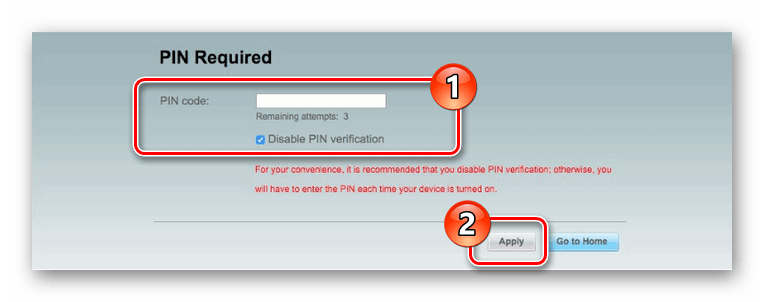
Через верхнее меню перейдите на вкладку «Настройки» и разверните раздел «Набор номера». В процессе перехода потребуется указать admin в качестве имени пользователя и пароля.
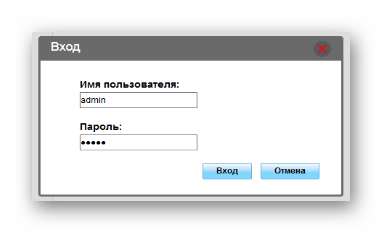
На странице «Мобильное соединение» вы можете активировать услугу роуминга.
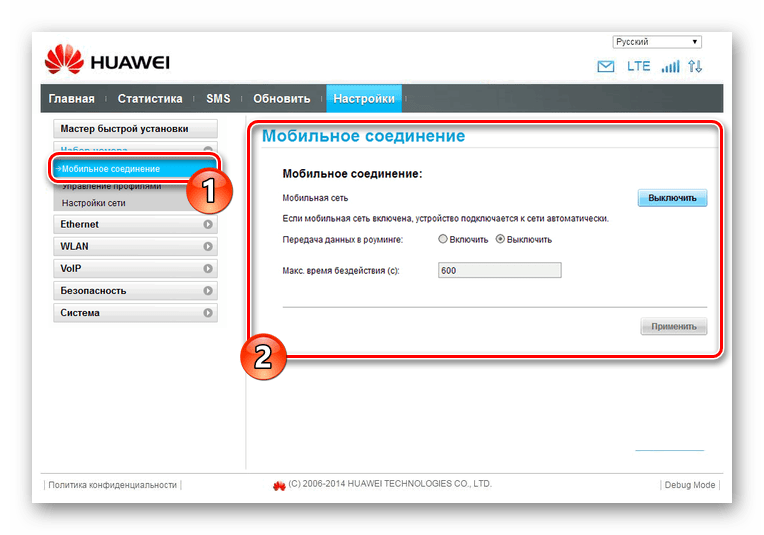
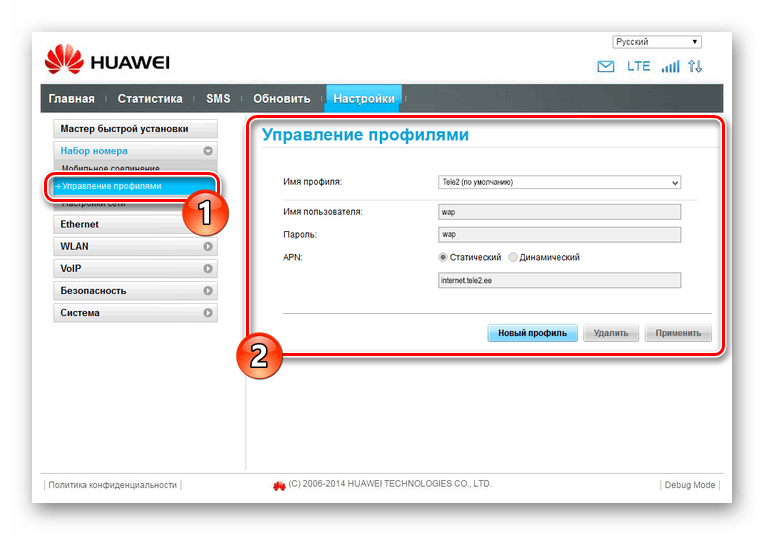
- Предпочтительный режим – «Только LTE»;
- Диапазоны LTE – «Все поддерживаемые»;
- Режим поиска сети – «Авто».
Нажмите кнопку «Применить», чтобы сохранить новые параметры.
Примечание: При должном опыте вы также можете отредактировать настройки безопасности.
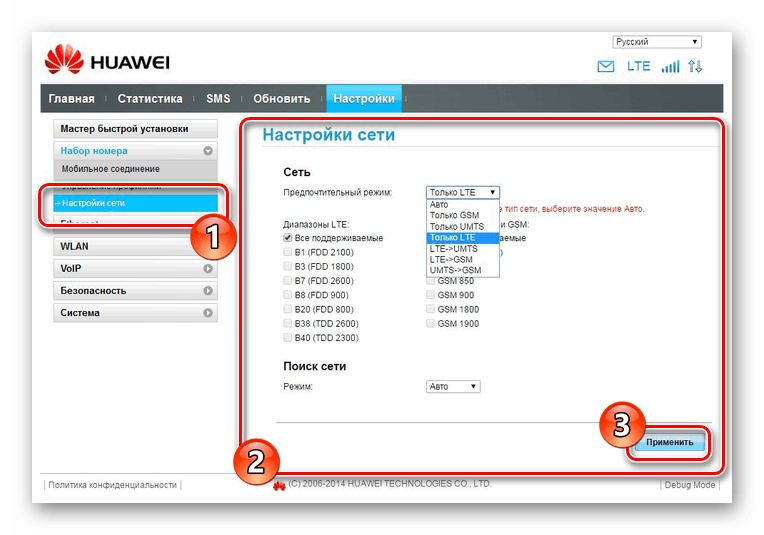
После повторного запуска модема можно будет произвести соединение, тем самым успешно подключившись к интернету. В зависимости от выставленных параметров и возможностей устройства его характеристики могут отличаться.
Вариант 2: Tele2 Mobile Partner
На сегодняшний день данный вариант является наименее актуальным, так как программа Tele2 Mobile Partner предназначена исключительно для 3G-модемов. Однако несмотря на это, софт удобен в использовании и позволяет редактировать большое количество различных параметров сети.
Примечание: Официально программа не поддерживает русский язык.
-
Установив и запустив Tele2 Mobile Partner, на верхней панели разверните список «Tools» и выберите «Options».
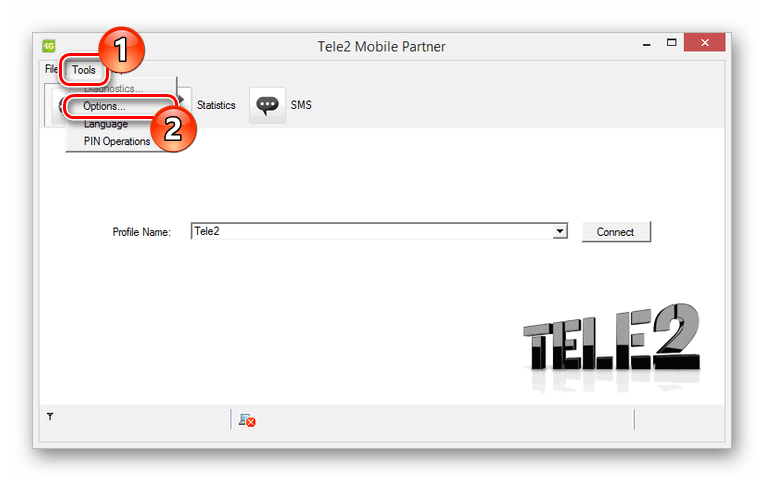
- «Launch on OS startup» — ПО будет запускаться вместе с системой;
- «Minimize windows on startup» — окно программы будет свернуто в трей при запуске.
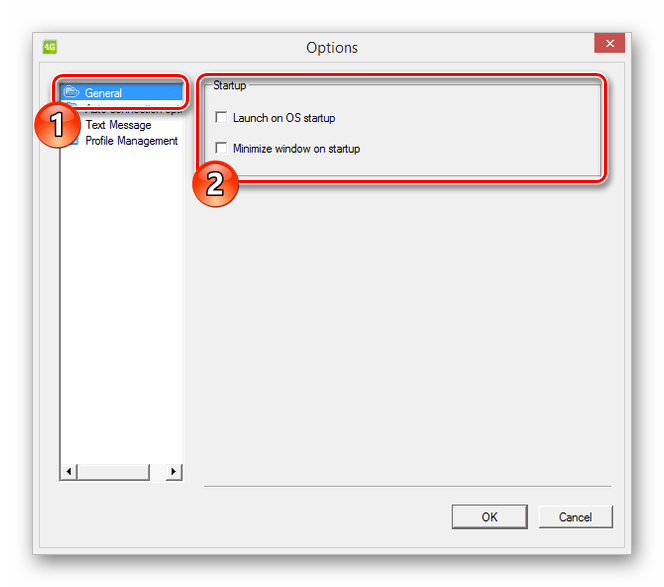
В следующем разделе «Auto connection options» можно установить галочку «Dialup on startup». Благодаря этому при обнаружении модема будет автоматически устанавливаться соединение с интернетом.
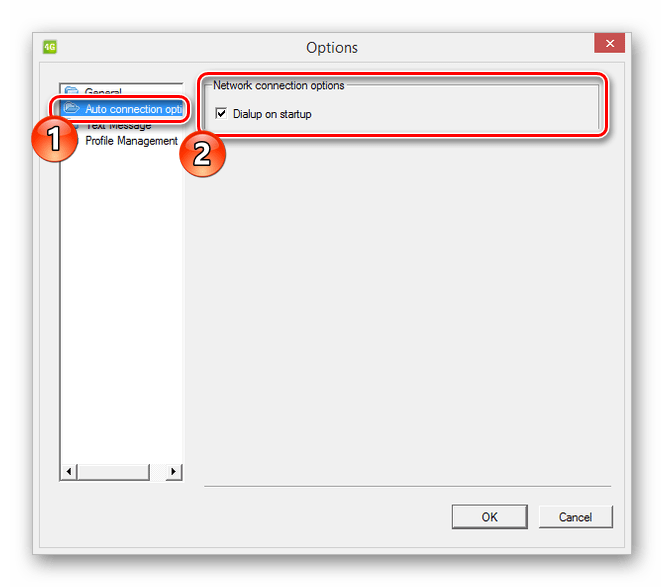
Страница «Text Message» предназначена для настройки оповещений и места хранения сообщений. Рекомендуется установить маркер рядом с пунктом «Save in local», в то время как прочие разделы позволяется изменить на свое усмотрение.
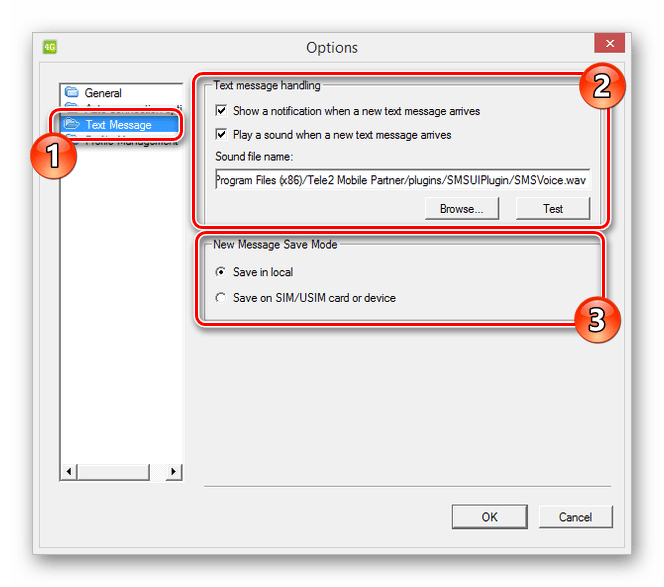
Переключившись на вкладку «Profile Management», в списке «Profile Name» поменяйте активный сетевой профиль. Чтобы создать новые настройки, нажмите кнопку «New».
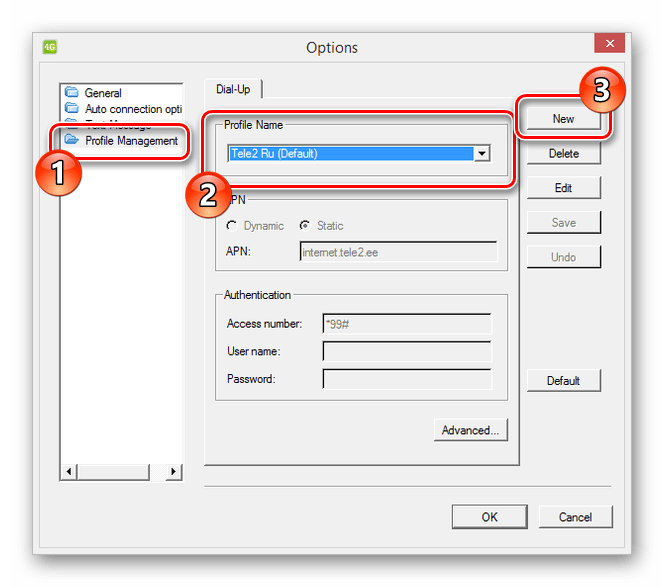
- APN – «internet.tele2.ee»;
- Access — «*99#».
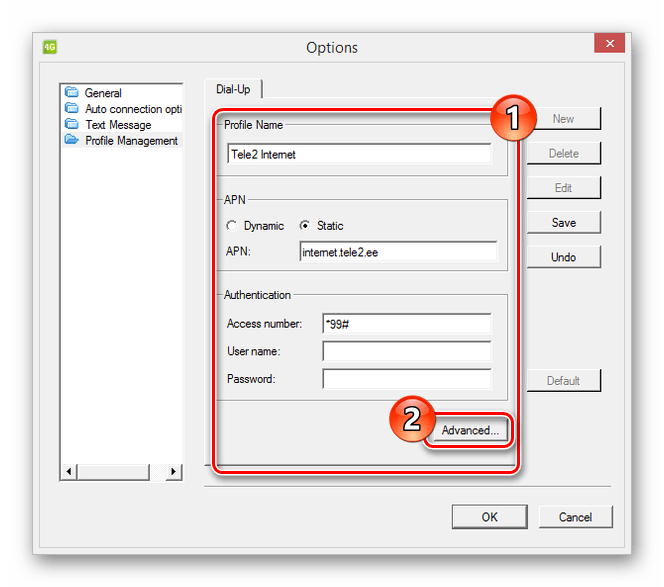
Кликнув по кнопке «Advanced», вы откроете дополнительные настройки. Их по умолчанию следует изменить таким образом, как показано на скриншоте.
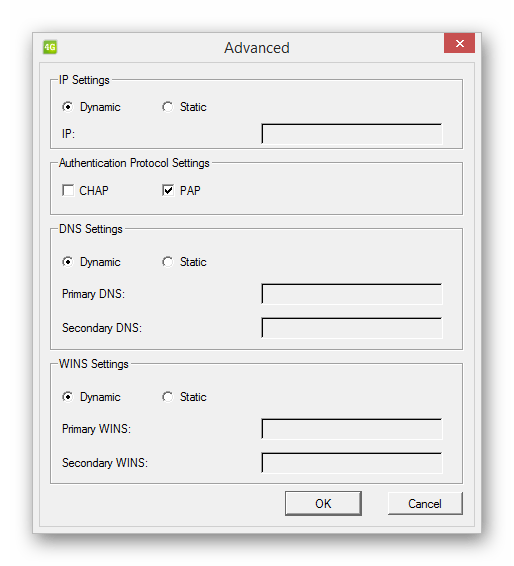
Завершив процесс, сохраните параметры путем нажатия кнопки «ОК». Данное действие необходимо повторить через соответствующее окно.
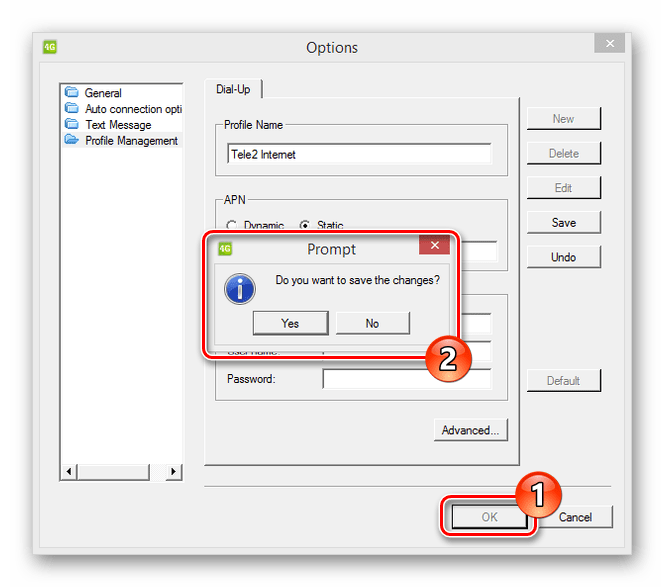
В случае создания нового профиля перед подключением к интернету выберите сеть из списка «Profile Name».
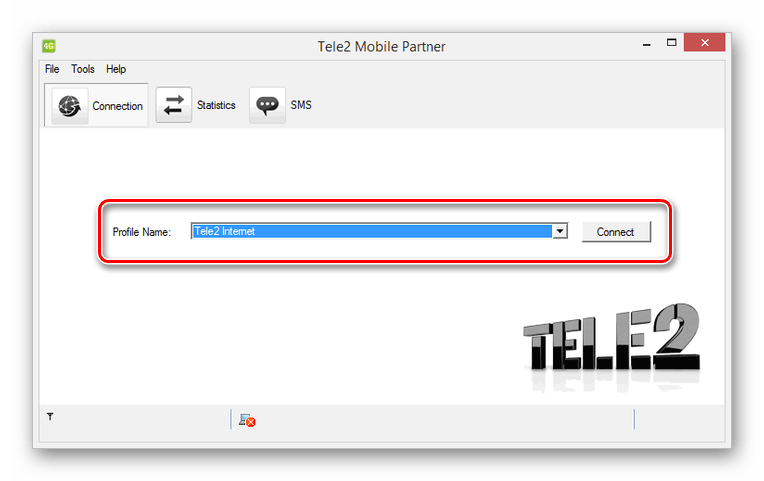
Надеемся, мы смогли вам помочь с конфигурацией USB-модема Теле2 через официальную программу Mobile Partner.
Заключение
В обоих рассмотренных случаях выставление правильных настроек не будет проблемой за счет стандартных подсказок и возможности сброса параметров. Кроме того, вы всегда можете воспользоваться разделом «Справка» или обратиться к нам в комментариях под данной статьей.
Как подключить модем Теле2 к компьютеру: настройки для интернета
Мобильным интернетом абонентам Теле2 можно пользоваться не только на телефоне, но и на компьютере, ноутбуке. Достаточно выбрать под личные нужды USB-модем и SIM-карту оператора, на которой предусмотрен объемный пакет трафика, а затем настроить устройство. Теле2 выпускает два вида usb модемов: 3G и 4G. Выясним, какой девайс лучше выбрать, и как выполнить настройку модема Теле2 на ноутбуке или стационарном компьютере.
Характеристики устройств Теле2
USB модемы 3G и 4G — небольшие девайсы внешне схожие с Flash-накопителями, помогающие планшетам, стационарным ПК и ноутбукам подключатся к скоростным сетям 3G и 4G. Оба типа устройства снабжены устойчивым к ударам корпусом, дружественным интерфейсом и защитной крышкой. На корпусе помещена кнопка-индикатор. Она сигнализирует о статусе подключения к интернет.

Эксплуатационные качества 3G модемов
- подключение к 2G — есть;
- совместим со следующими ОС: Mac OS, семейства Windows от XP до 10;
- скорость приема — до 21 Мбит/с;
- GSM — есть поддержка (850/900/1800/1900 МГц);
- UMTS/HSPA+ — есть поддержка (900/2100 МГц);
- для управления используются сервисные коды, сообщения.
Важно! Девайс обеспечит подключение к сети даже в удаленных уголках. Но сигнал не везде будет стабильно хорошим. Стоимость девайса — 1 499 рублей. Поставляется в комплекте с SIM-картой «интернет для устройств». Перед использованием гаджета нужно выбрать подходящий тариф.

Описание модемов 4G и их стоимость
- резервные каналы связи — EDGE и 3G;
- скорость приема — 100 Мбит/с;
- GSM — есть поддержка (850/900/1800/1900 МГц);
- совместим со следующими ОС: Mac OS, семейства Windows от XP до 10;
- управление с помощью USSD-кодов, сообщений;
- LTE — есть поддержка (800/1 800/2 600 МГц).
Важно! Модем 4G имеет встроенную функцию SIM Lock. Она будет препятствовать использованию в девайсе карт других операторов. Стоимость составляет 2 490 рублей.

Как подключить и настроить модем
После выбора подходящей по техническим характеристикам и стоимости модели, нужно разобраться, как настроить на компьютере или ноутбуке модем Теле2 с выбранным тарифным планом. Действуют так:
- подключить в USB-разъем;
- подождать, пока компьютер не определит девайс (в проводнике он будет отображаться съемным диском);
- подождать установки драйверов (поиск и инсталляция начнутся автоматически);
- в появившемся окне нажать кнопку «Завершить»;
- проверить подключение.
Никакие дополнительные программы для модема Теле2 при USB-подключении не нужны, но может потребоваться перезагрузка ноутбука или компьютера.
Настройка модема Tele2 – как подключить 3G и 4G модем к компьютеру
Чтобы иметь возможность пользоваться интернетом в формате 3G или 4G, пользователям стоит обратить свое внимание на приобретение специального устройства и выполнение дальнейшей настройки модема Теле2. На самом деле, процедура достаточно простая, но требующая некоторое внимание со стороны владельца устройства. Чтобы начать пользоваться модемом, недостаточно его просто подключить к компьютеру и зайти в интернет.
Сегодня есть несколько вариантов выполнения обязательных настроек и сегодня мы поговорим о том, какие из них наиболее предпочтительные и почему. Итак, давайте узнаем, как настроить модем Теле2 самостоятельно, и как начать им пользоваться.
Настройки интернета Теле2 для модема
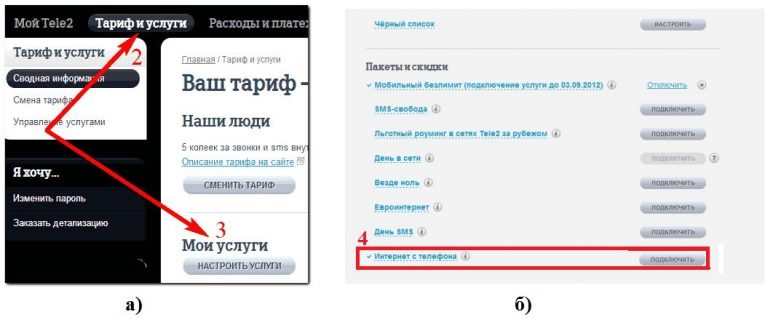
Если вы приобрели модем от Теле2, то самое время задуматься о проведении настроек профиля. В этом случае следует действовать строго пошагово, чтобы не пропустить какой-нибудь важный пункт настройки. Итак, воспользуемся действующим алгоритмом:
- Для начала потребуется вставить сим-карту в разъем модема и подключить устройство к компьютеру, через USB- кабель.
- Действующая система обнаружит устройство и самостоятельно приступит к установке требующихся драйверов.
- На мониторе компьютера появится окно, где будет указана необходимость выполнить установку ПО на компьютер.
- Останется нажать на панель завершения установки и подключиться к сети.
- В компьютере появится доступ к интернету.
На этом можно считать, что настройка модема Tele2 проведена успешно и пользователь может эксплуатировать имеющееся устройство.
Настройки APN
До сих пор встречаются случаи, когда у пользователя все же возникают вопросы, связанные с тем, как подключить модем Теле2 к устройству и начать пользоваться. Некоторые проблемы могут быть связаны с тем, что модель гаджета не соотносится с автонастройками и установиться они не могут.
Здесь придется вводить параметры настройки вручную, и по завершению они будут иметь вид:
- домашняя страница: http://m.tele2.ru;
- прокси-сервер: выключен;
- точка доступа APN: internet.tele2.ru;
- логин и пароль: заполнять не нужно.
Даже эта процедура не отличается сложностью, и справиться с ней может даже малоопытный пользователь. Потребуется только действовать по инструкции и вводить данные, о которых мы написали выше. Важно указывать все названия без ошибок, чтобы избежать сложностей при настройке.
Настройка 3G модема Теле2
Настройка модема такого типа представляет собой важный этап для полноценной работы устройства и имеет свои особенности. Действия потребуются следующие:
- подключить устройство к компьютеру и включить опцию «Сеть». Далее необходимо выбрать тип сети «WCDMA» и определить диапазон, как «Все диапазоны», а в случае слабого сигнала «Только GSM».
- в меню «Опции» следует установить тип соединения «RAS» (модем), если в этом есть необходимость;
- перед подключением обязательно требуется удалить оборудование других операторов, иначе модем работать не будет.
Для полноценной и окончательной настройки важно находиться в зоне действия 3G. В остальном, все необходимые настройки встанут автоматически.
Настройка 4G модема Теле2

В подавляющем большинстве случае настройки выполняются системой автоматически, при подключении устройства к компьютеру, однако, есть некоторые нюансы, о которых стоит знать обязательно:
- при установке может потребоваться скачивание файла Autorun.exe., размещенного на установочном диске;
- обязательно необходимо подтвердить условия лицензионного соглашения;
- сеть должна поддерживать высокоскоростной интернет в данном формате.
Что касается процедуры установки модема, то в целом она не очень отличается от настроек модема 4G.
Как подключить модем Теле2 к ноутбуку
Процедура настройки модема для ноутбука не слишком отличается от использования устройства на стационарном компьютере. В частности, речь идет о таком алгоритме действий:
- подключение устройства к порту ноутбука;
- установка драйверов (выполняется автоматически);
- проведение перезагрузки;
- проверка работы оборудования.
В завершении следует сказать, что порядок подключения и настройки модемов 3G или 4G от Теле2 никаких особых различий не имеет, а также, нет существенной разницы в корректировке настроек для пользования устройством при подключении к ноутбуку. Для получения желаемой услуги достаточно воспользоваться приведенной выше пошаговой рекомендацией и поэтапно сделать все, что требуется для подключения модема.
Настройка интернета в теле2 модеме
Если перед вами встал вопрос о настройке интернета в 3G или 4G модеме теле2, то мы постараемся вам помочь. На самом деле, существует несколько вариантов настройки соединения. Конечно, лучше всего сразу определиться с тем способом, который будет наиболее предпочтителен именно вам. Давайте узнаем, как настроить интернет в теле2 через 3G, 4G модем и через телефон.
Настройка 3G или 4G модема теле2
Если у вас есть модем 3G, 4G от теле2 и соответственно сим-карта с оплаченным тарифом, то проблемы с подключением быть не должно. После ставки сим-карты на разъем модема, необходимо подключить его usb входу компьютера. Система Windows 7/8/10/XP обнаружит устройство и начнет установку драйверов. После появится окно в котором необходимо будет произвести установки ПО на компьютер. После завершения установки, запустите установленное ПО и нажмите подключиться. Доступ к интернету должен появиться.
Настройка телефона в качестве модема теле2
В первую очередь вам необходимо убедиться в том, что связь между мобильным и персональным компьютером имеет место быть.
Существуют два распространенных способов подключения:
После соединения телефона с компьютером, можно переходить к самому главному процессу.
Итак, настраиваем оборудование:
- Нажмите на кнопку «Пуск»
- Найдите вкладку «Панель управления» и перейдите по ней
- Там уже необходимо найти надпись «просмотр»
- Выбираем конфигурацию «крупные значки»
- Теперь открываем пункт «Устройства и принтеры»
- Ищем устройство путем нажатия на вкладку «добавление устройства»
- Должен начать поиск дополнительного оборудования, который подключен к компьютеру. Обратите внимание. Чтобы телефон был действительно подключен к нему.
- После того, как компьютер завершит поиск, выберите из предложенного списка то мобильное устройство, которое вам необходимо.
- Когда вы его выбрали, нажмите на кнопку «Далее».
- Теперь работа должно проводиться автоматически компьютером. Мастер добавления новых устройств должен не только самостоятельно установить его, но и сгенерировать специальный код доступа к устройству. После того, как будет выдан автоматический код компьютера, нужно будет его ввести на телефоне.
- На вашем экране по завершению всех действий, должна появиться надпись, в которой будет сказано, что новое устройство успешно добавлено.
- Наступает момент установки драйверов устройства.
- Дождитесь окончания.
- Перейдите в пункт «телефон и модем».
- Может появиться вопрос «желаете ли вы указать свое положение на карте?» с пустым окошком, где нужно указать код вашего населенного пункта. Туда можно вести абсолютно любые цифры и нажать кнопку «ок».
- После этого автоматически выскакивает окошко «телефон и модем».
- Выбираем пункт «модемы».
- Отмечаем необходимый модем.
- Переходим в «свойства».
- Нажимаем на «дополнительные параметры».
- В строке команды инициализации вводим код:
- Нажимаем «ок» и повторно «ок» при выходе из свойств.
- *99**1*1# для телефонов Samsung;
- *99***1# для телефонов Alcatel, Siemens, Panasonic;
- *99# для телефонов Sony Ericsson, Motorola, Nokia, LG, и других.
- 3G модем теле2 очень схож с обычной флешкой, на поверхности имеется надпись оператора. На краю посередине индикатор показывающий подключение к интернету. Цвет чёрный.
- 4G модем теле2 – компактная флешка с USB подключением. Имеет чёрную окраску. На поверхности зелёная наклейка обозначающая 4-е поколение мобильной связи. Есть несколько вариантов, в которых индикатор подключения посередине или на краю модема.
- Модем, произведённый китайской компанией «ZTE», специализирующейся на технологических гаджетах. Имеет удобные размеры: 87,47 мм. длина; 28,96 мм. ширина и 9,5 мм толщина. Продаются в красивой упаковке;
- Прилагается сим-карта с тарифным планом «Интернет для устройств», включающий функцию «Чемодан интернета», в которую входит 30 Гб трафика;
- USB-кабель;
- Гарантийный талон;
- Руководство по эксплуатации.
- Сам модем с компактным внешним видом. Упакован в коробку;
- Симка с готовым тарифом «Интернет для устройств» и бесплатный на 14 дней услуга «Чемодан интернета»;
- USB кабель;
- Ремень для ношения на руке;
- Гарантийный талон.
- Цена модема теле2 в официальных центрах за 3G составляет 1.499 тыс. руб. Скорость принимаемых данных до 21,6 Мбит/сек. Передача информации до 11 Мбит/сек. Это очень удобный девайс, с учётом того, что 4-е поколение мобильной связи не обхватывает многие места отдалённых участков страны.
- Цена модемп теле2 в официальных центрах за 4G составляет 2.490 тыс. руб. На приёме способен принимать до 100 Мбит/сек, а на передаче 50 Мбит/сек. В местах не покрывающих данную частоту, она может работать в 3G и 2G сетях.
- 15 ГБ- стоимость трафика 400-450 рублей в месяц. Она варьируется в зависимости от региона. Данный вариант подходит для тех, кто пользуется интернетом в основном для выхода в мессенджеры, желает оставаться в курсе новостей и не особенно просматривает видео;
- 25 ГБ- стоимость трафика 600 рублей в месяц. Средний вариант будет полезен для любителей YouTube, смотреть интересные видео. Подойдёт для дачников, отъезжающих из дома, не даст соскучиться.
- 40 ГБ- стоимость трафика 900 рублей в месяц. На этом виде обслуживания можно смотреть кино новинки, любимые сериалы в онлайн режиме.
- Первоначально, сим-карта вставляется в специальный разъём на устройстве, затем подключается к компьютеру напрямую или через USB кабель.
- Компьютер идентифицирует девайс самостоятельно и начнёт загрузку драйверов;
- На мониторе высвечивается сообщение о необходимости начала установки;
- В случае отказа запуска установки или при возникновении трудностей, необходимо перейти на «Мой компьютер» и запустить на модеме «AutoRun.exe»;
- Вставить девайс в USB разъём компьютера и включить функцию “Сеть”. Навести курсор на тип сети как «WCDMA». Необходимо выбрать «Все диапазоны», если сигнал сети не позволяет этого сделать, нажать на «Только GSM»;
- По необходимости из меню «Опции» устанавливается «RAS» соединение;
- На компьютере не должно быть включённых устройств другх операторов сети;
- Все данные действия должны быть произведены на зонах покрытия 3G.
- Необходимо скачать программу «v4mpire_unlocker»;
- На «Диспетчере устройств» в нужном устройстве узнав IMEI и ввести его на «v4mpire_unlocker».
- Появившийся код и нужно ввести;
- Теперь можно использовать с любыми сим-картами.
- Скачать программу Dashboard и установить;
- Подключив устройство указать порт соединения;
- Загрузка новой версии на ПО девайса.
Создание нового подключения
После добавления устройства необходимо создать новое подключение и настроить его. Для этого перейдите в «Панель управления» – «Центр управления сетями и общим доступом» – «Настройка нового подключения к сети». Выберите «Настройка телефонного подключения» нажмите на кнопку «Далее» и выберите нужный модем.
В окне введите номер:
Имя пользователя: пусто.
Имя подключения: TELE2 Internet.
Чтобы подключиться, перейдите в трее на список подключений, и найдя недавно созданное нажмите на «Подключение».
Вот и все, вам удалось настроить подключение. Теперь вы знаете, как настроить интернет через телефон. В принципе, ничего сложного нет.
Как подключить 4g модем теле2 к компьютеру — полные видео-инструкции

Как сложно бывает, в наш век информационных технологий, успевать за всеми новшествами научно технического прогресса. Иногда чтобы разобраться с функционалом той или иной программы приходиться перерыть половину интернета. На данной странице мы покажем вам как подключить 4g модем теле2 к компьютеру и избавим вас от долгих поисков в сети.
Многие проблемы с компьютерами, ноутбуками, смартфонами, планшетами и прочими гаджетами возникают, казалось бы на ровном месте. Хочется подключить WI-FI, но устройство не видит сеть. Хочется отключить платную услугу мобильного оператора, но она так запрятана, что проще плюнуть на это.
Но теперь не нужно бороздить просторы интернета для поиска ответов на эти вопросы. Здесь мы собрали для вас самую полную информацию о том как подключить 4g модем теле2 к компьютеру. И подана эта информация не в виде длинных и непонятных описаний, а в виде пошаговых видео руководств. Надеемся что вы найдете здесь то что искали!
3G и 4G модемы от Теле2
Сотовый оператор tele2 представляет широкий выбор услуг, при помощи мобильного доступа к интернету. В этой статье будут представлены возможности 3G и 4G соединения для модема теле2. Также комплектация модемов, их подключение, тарифы, цены и другие возможно интересующие пользователей сведения.

Модели и внешний вид
В интернет-магазинах, а также в офисах сотового оператора, можно найти 3 вида устройств подключения к интернету. Это- 3G и 4G модемы, а также роутер 4G. Ниже приведён материал для 3G и 4G устройств tele2.
Комплект
В специальный комплект 3G модема входят:
В специальный комплект 4G модема входят:

Стоимость
Тарифы в пакетах
Тариф «Интернет для устройств» предлагает своим абонентам 3 различных вида подключения. Они отличаются по объемам доступных гигабайтов в месяц:
Ночной режим имеет трафик с безлимитным интернетом. Выбрать и подключить пакет из предоставленных услуг, можно через личный кабинет на симке. Также для выбора имеется набор определённых комбинаций:
| Пакет | Подключение | Баланс | Ночной режим |
| 15ГБ | *155*704*1# | *155*704#; | безлимит |
| 25 ГБ | *155*705*1#3 | *155*705# | безлимит |
| 40 ГБ | *155*706*1#1 | *155*706# | безлимит |
В независимости от региона покупки, стоимость роуминга в пакете подключенной симки одинакова по всей стране. Исключение составляет лишь Крым и Севастополь.
Настройки и установка
Интернет работа через модем теле2 вначале обуславливает необходимость проведения настройки на компьютере. Это нисколько не сложное занятие и требует пошагово следовать инструкциям:
Если возникнут проблемы при запуске интернета, необходимо перезапустить программу. Также можно посмотреть видео о настройках. При сохранении трудностей следует обратиться в службу tele2.
Также есть возможность ручной настройки:
Кроме показанных настроек, остальные установки должны происходит в автоматическом режиме.
Драйвера и прошивка
Установка драйвера модема на компьютере происходит автоматически, при подключении через USB порт. В случае возникновении проблем с установкой драйвера, ниже приведена подробная инструкция в виде скриншота.
Как и когда можно перепрошить? Прошить-означает замену программы для устройств. Применяется она, чтобы поменять программное обеспечение, то есть разлочить память оборудования. Заменяется программа, если необходимо использовать модем с сим-картой другого оператора или изменить работу устройства, совместив с другим оборудованием.
Данная инструкция настройки только для модема теле2, являющейся продукцией компании ZTE Technology. Прошивка происходит либо взломом кода блокировки или же заменой программного обеспечения. Код взламывается следующим образом:
Также разлочка с помощью другой программы не составит труда:
Как узнать номер
В ситуациях когда нужно срочно передать кому-то свой номер, а абонент не может его знать, может возникнуть часто, при недавнем приобретении сим-карт. Как в таких обстоятельствах узнать свой номер?